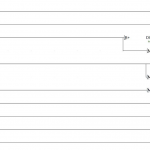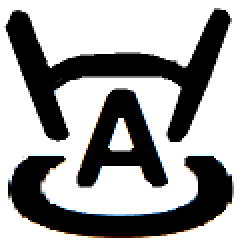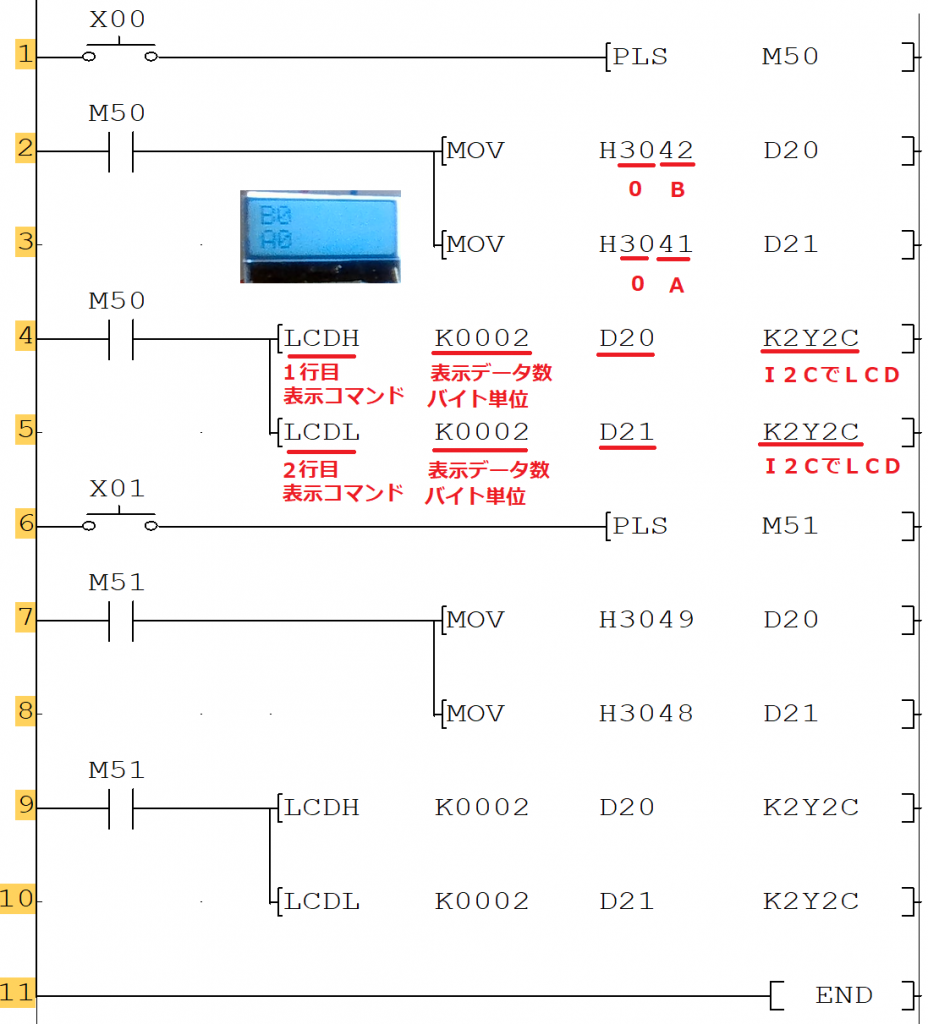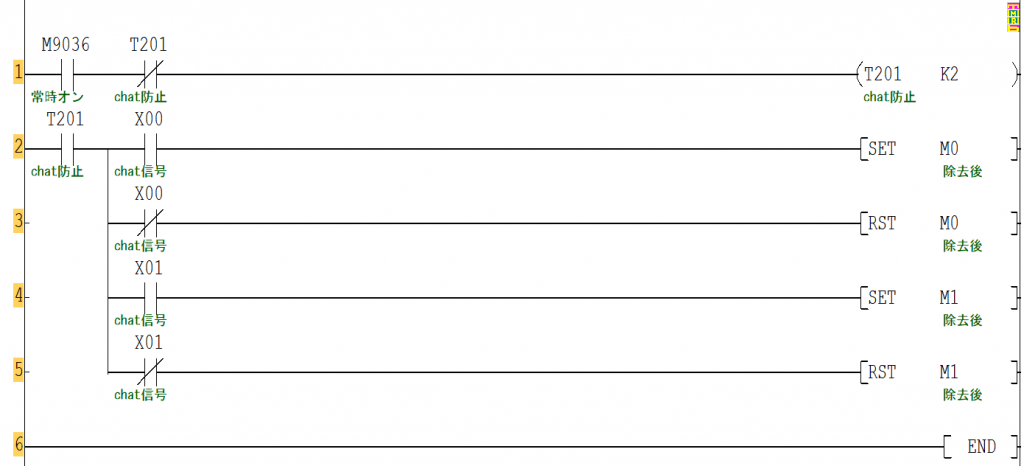CAN通信を使用する場合、以下の点に注意してください。
・機器のCPUに注意してください。
458・258 シリーズ同士、4585・4680シリーズ同士での
接続しかできません。458と4680の接続はプロトコルが異なるため
通信できませんのでご注意ください。
PIC18F458(PIC18F258) – PIC18F458(PIC18F258)
PIC18F4585,PIC18F4680 – PIC18F4585,PIC18F4680
・クロックは必ず外部発振をご使用ください。
CPU設定で、「XTL外部」にチェックを入れ、
CPUクロックをCPUのデフォルト値を指定してください。
その他のクロックを指定した場合、I2Cなどの不良動作と
なることがあります。
※内部クロックでは、不安定動作の原因となります。
・MCLRは必ず外部入力をご使用ください
CPU設定で、「リセット外部」にチェックを入れ、
10kオーム程度でプルアップしてください。
また、リセットICなどで対応してください。
※MCLRを内部で使用した場合、正常動作しないことがあります。
・・・MCLRを内部のとき、CANに接続された機器が
途中で、電源が入ったり、電源を入れなおした場合、
再投入後、タイマーが正常動作しなかったり
処理が停止したりします。外部入力によるMCLR(プルアップのみ)で
不具合が解消いたしました。外部
・CANを使用する場合は、シリアル通信が正常動作していません。
不具合情報をご確認ください。今後、改善に努めたいと思います。